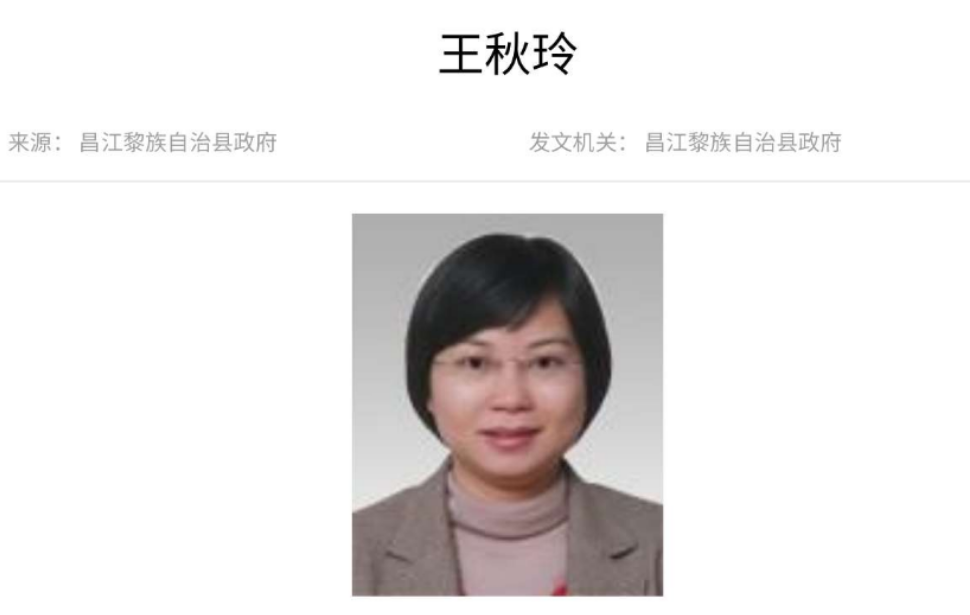excel同时冻结行和列
来源: 最后更新:23-05-04 06:06:52
-
当表格行数较多的时候,为了浏览方便,经常需要冻结标题行。
冻结标题行比较简单,经常使用表格的同学基本都会。
如果标题只有一行,选择标题栏的“视图”-->“冻结窗格”-->“冻结首行”即可;如果还有副标题,那么选中需要冻结区域下方的第一个单元格 --> 选择标题栏的“视图”-->“冻结窗格”-->“冻结拆分单元格”但是如果需要同时冻结首行和尾行的话,怎么操作呢?
请看示例。
案例:
下表的行数较多,一屏显示不完,为了方便统计,需要同时冻结第一行和最后一行。
解决方案 :
在这个案例中,冻结首行无法解决需求,所以不能用这个方法。那怎么解决呢?我们变通一下思维,借助超级表来实现目的。关于超级表的详解,请参见 Excel – 表格太丑?那是因为你还没学会超级表
1. 选中表格的任意单元格 --> 按 Ctrl+T 创建超级表 --> 在弹出的对话框中会自动选择表格区域,并勾选 My table has headers(表包含标题)--> 点击 OK

2. 超级表已经成功创建

3. 当选中超级表的任意单元格时,无论查看第几行表格,标题列会始终出现在列标题上,也就是达到了冻结首行的效果

4. 接下来冻结尾行:选中尾行下面一行与之对应的列、或整行、或首个单元格 --> 选择菜单栏的 View(视图)--> Split(拆分)

5. 现在,选中表格任意区域,将滑动条移到适当的位置,便可以发现,首行跟尾行,都能出现一屏范围内,即实现了冻结首行和尾行的目的

6. 如果要取消冻结尾行,只要再次选择菜单栏的 View(视图)--> Split(拆分)即可

标签: [db:关键词]
免责声明:本文系转载,版权归原作者所有;旨在传递信息,其原创性以及文中陈述文字和内容未经本站证实。
国务院国资委原副部长级干部骆玉林接受中央纪委国家监委审查调查国务院国资委原副部长级干部骆玉林接受中央纪委国家监委审查调查
2023泗水新能源电动车消费券怎么领取(泗水新能源汽车4s店) 关于250省道邳州段对危化品运输车实施限行的通告 夏季宝宝这样吃就不会长痱子 21年,江西女孩在女厕遇歹徒,被挟持时:我给你1千,你去嫖娼热门标签
热门文章
-
智慧团建系统初始密码是什么 23-05-17
-
2023年5月16日国外天气预报:印度北部部分地区高温依旧 23-05-17
-
八个月的宝宝如何喂养 八个月宝宝喂养指南 23-05-17
-
遇见你之前经典台词(遇见你之前经典台词你是我每天醒来的动力) 23-05-17
-
蜗居台词经典台词(蜗居里的台词太经典了) 23-05-17
-
高温来袭:电动车仪表盘保护膜被晒化 山东高温黄色预警生效中 23-05-17
-
8个月宝宝食谱 8个月宝宝食谱精选推荐 23-05-17
-
四个全面防护,君乐宝告诉你选择奶粉的关键是什么? 23-05-17
-
奶粉哪个牌子好又安全?君乐宝为你展现中国奶粉好品质! 23-05-17
-
花千骨流放蛮荒是多少集(花千骨被流放到蛮荒是第几集) 23-05-16